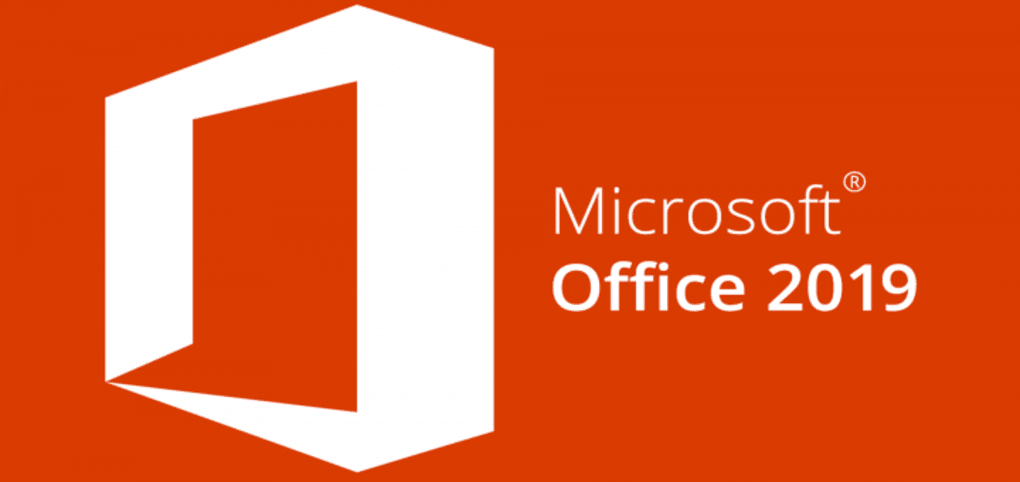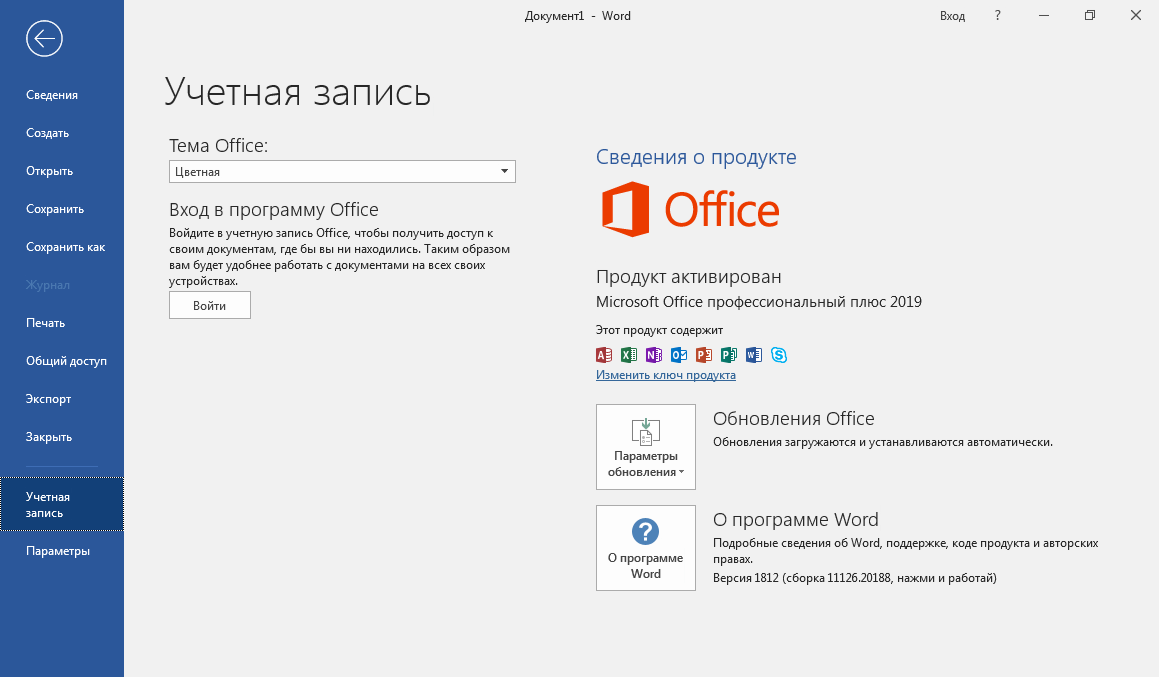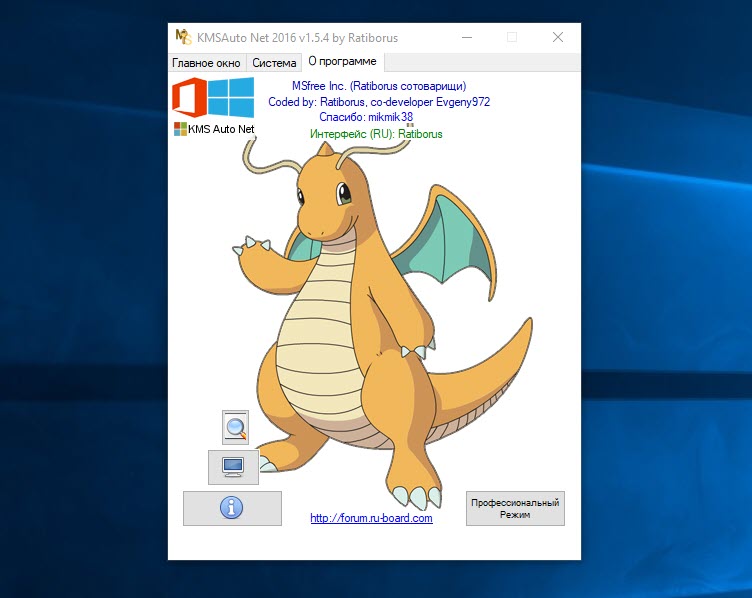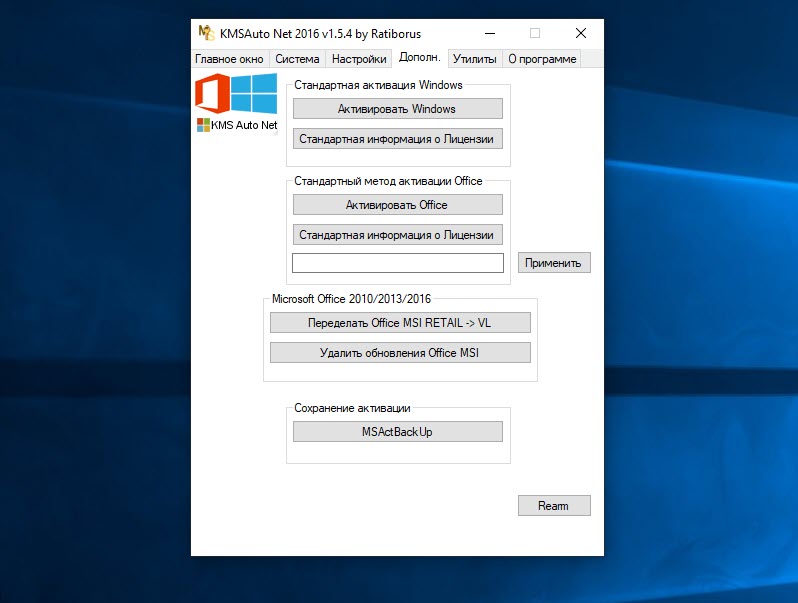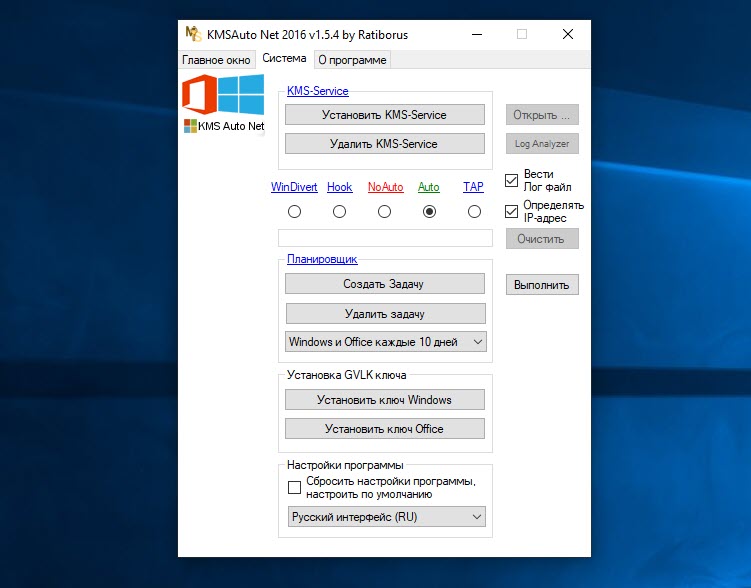В жизни каждого пользователя ПК бывают различные ситуации и некоторые из них не совсем хороши собой, ведь бывает так, что установил себе в Windows 10 программное обеспечение в виде Office 365, а потом оказывается, что 30 ознакомительных дней с программой прошли и больше ее не возможно полноценно использовать. Именно в таких ситуациях и начинают пользователи ПК искать различного рода способы для того, чтоб совершенно бесплатно продлить Office 365 на какой-то промежуток времени, а уже после него, либо приобрести программу, либо от нее вовсе отказаться. Вот только зачастую, легальные поиски продления софта приводят большинство пользователей ПК к тому, что они все же решают отказаться от лицензии и начинаются пользоваться пиратскими версиями ПО, что в конечном итоге приводит их к тому, что в самый нужный момент, софт оказывается не работоспособным. Именно по этой причине, мы решили затронуть данную тему и рассказать вам о том, как можно в целом, легально, неоднократно, продлевать ознакомительный период использования Office 365 до 180 дней, а уже после его окончания, решится на то, чтоб купить программу и пользоваться ей долго и счастливо без каких – либо проблем.
Как бесплатно продлить Office 365?
На самом деле, все довольно просто, единственное, большинство из вас об этом, совершенно легальном способе не знает и по этому, пытаются искать какие-то обходные способы решения своей проблемы, хотя, все, что вам необходимо – это найти утилиту «ospprearm.exe», которая присутствует в любом установленном вами MS Office 365 на вашем компьютере.
Чтоб найти вышеназванную утилиту, вам придется протий по одному из следующих путей:
- Program Files (x86)Microsoft OfficeOffice365.
- Program FilesMicrosoft OfficeOffice365.
- C:Common FilesMicrosoft sharedOfficeSoftwareProtectionPlatform.
Тут все зависит от того, какой разрядности у вас программа, либо в особо редких случаях, утилита может располагаться в третьем варианте.
Для того, чтоб вы могли произвести продление, вы должны будите открыть:
- CMD.
- PowerShell.
Уже в одном из вышеназванных приложений, вы проходите в то место, где располагается утилита «ospprearm» и запускаете «ospprearm.exe» файл при помощи одноименной команды (ospprearm.exe).
Если все выполнено верно, то вы увидите сообщение «Microsoft Office rearm successful», которое уведомит вас о том, что счетчик был сброшен к исходному состоянию и теперь, тестовый период времени равен 30 дням.
P.S. Обратите внимание на то, что бесплатно продлить Office 365 можно при условии использования утилиты за день до истечения срока ознакомительного периода и проделывать данную операцию возможно всего 5 раз!
Вот так, быстро и весьма экономично, возможно будет использовать Office 365 до полугода совершенно бесплатно, а уже потом, без особых проблем, возможно приобрести полноценную лицензию, тем более, за 180 дней собрать на нее нужную сумму не составит труда даже у школьника, ведь откладывать в день придется не более 10-15 рублей, а это по современным меркам совсем не большая сумма.
Есть несколько законных способов использовать Office 365, не платя за это. Не все перечисленные нами варианты подходят абсолютно каждому, но вы можете попробовать выбрать тот, который подойдет именно вам.
Microsoft Office 365 – это единое пространство для совместной продуктивной работы компании, состоящий из набора привычного всем Microsoft Office и облачных сервисов Microsoft, таких как: инструменты для совместной работы над проектами, задачами, документами, планами и почтой вне зависимости от времени, места и даже наличия доступа к Интернет. Лицензии Office 365 можно оплачивать помесячно или сразу купить годовую подписку, а можно получить бесплатно.
C апреля 2020 года, часть продуктов носит название Microsoft 365
1. Бесплатные онлайн приложения Microsoft Office 365
Если вы готовы использовать слегка ограниченные по функционалу онлайн-версии приложений Microsoft Office — это легко сделать. Просто откройте ваш браузер и нажмите на эту ссылку.
Предполагаем, что это бесплатное предложение является ответом Microsoft на различные бесплатные предложения. Если вас устраивает немного сокращенный набор функций в Office Online (который, ни смотря, на ограничение функционала, содержательней, чем многие похожие продукты), вы можете быть уверены, что файлы, с которыми вы работаете, будут полностью совместимы с Office- онлайн в вашем браузере.
2. Бесплатное мобильное приложение Microsoft Office 365
Если вы используете телефон или планшет, вы можете получить мобильную версию Office бесплатно . Эти версии представляют собой отличную реализацию полнофункциональных приложений Office — опять же с некоторыми незначительными ограничениями функций. Жмите на ссылку и скачивайте.
Одно замечание: размер имеет значение, когда дело доходит до мобильных приложений Office. Если размер вашего экрана превышает 10,1 дюйма, вам придется заплатить за Office 365. Это означает, что если вы используете один из более дешевых iPad, все хорошо. Но если вы используете 10,5-дюймовый или 12,9-дюймовый iPad Pro — увы, вы можете использовать только платную подписку, например на Microsoft 365 Бизнес Базовый.
3. Microsoft Office 365 для образования
Если у вас адрес электронной почты .edu, вы являетесь студентом, учителем или, возможно, даже выпускником, вы можете получить полный пакет Office 365 бесплатно. Это предложение включает в себя полное приложение Microsoft Office 365 для скачивания и установки, учетную запись Exchange, Microsoft Teams и многое другое.
Секрет кроется в том, что ваша школа, университет или любое другое учебное заведение могли купить специальную образовательную лицензию Microsoft 365. Если вы хотите узнать, поможет ли ваш электронной почты .edu выиграть в лотерею бесплатную подписку на Office (шутка! получить офис для себя — как одно из преимуществ образовательной лицензии, которую купила ваша организация), перейдите на эту страницу и введите свой адрес .edu. Желаем удачи!
4. Пробная версия Office 365
Вы обратились по адресу. Мы — GOLD партнеры Microsoft и может предоставлять нашим заказчикам пробные версии различных продуктов и онлайн сервисов. Заполните форму запроса бесплатной версии Microsoft 365 и мы вам ее предоставим на 30 дней и совершенно бесплатно. Лицензия будет работать не менее чем на 15 ваших устройствах: на 5 ПК с Windows или компьютеров Mac + пяти телефонах + пяти планшетах. Действует только для юридических лиц на территории РФ.
5.Попробуйте еще раз Microsoft Office 365
Если ранее вы уже пробовали триальную (пробную) версия Microsoft Office 365 из п. 4 и у вас есть желание познакомиться с ней еще более подробно или в прошлый раз вам не хватило времени и т.д. — заполните форму запроса еще раз и мы предоставим вам доступ еще на 30 дней и совершенно бесплатно. Действует только для юридических лиц на территории РФ.
6.Microsoft Office 365 со скидкой 50% при покупке моноблока
Выбирай моноблок из каталога оборудования и получай годовую подписку на Office365 со скидкой 50 %*.
7. Ищите выгодные предложения на покупку Microsoft 365
Хоть и не каждому подойдут те бесплатные варианты получения Microsoft Office 365, которые мы перечислили, но всегда есть шанс купить подписку на Office с хорошей скидкой более выгодно.
Если вы дочитали до конца, значит о необходимости Microsoft 365 вам рассказывать не надо и мы предлагаем срочно связаться с нами, сказать кодовую фразу «Робот икс 2021» и получить скидку на свой первый заказ подписки Microsoft 365*
Будучи авторизованными Gold партнерами Microsoft, мы оказываем услуги внедрения, развертывания и настройки Offive 365 и любых других облачных продуктов Microsoft, в частности Microsoft Teams, Azure и т.д.
Подписывайтесь на наши новости (внизу станицы) и будьте в курсе всех выгодных предложений!
* Не является публичной офертой, количество лицензий со скидкой ограничено.
! Читайте так же: Чем заменить Microsoft Office 365. Ааналоги Word, Excel, Onedrive, Exchange
В этой статье объясняется, как продлить подписку на Microsoft 365 для личного или семейного использования и что можно сделать после продления. Она также предоставляет подробные сведения об устранении неполадок.
Если вам нужна помощь в управлении платежами, см. статью Добавление, обновление или удаление кредитных карт и других способов оплаты.
Если вы хотите проверка цены перед продлением, см. статью Выбор подходящего microsoft 365.
администраторыMicrosoft 365 для бизнеса: См . статью Продление Microsoft 365 для бизнеса.
Продление подписки на Microsoft 365
Вы можете продлевать подписку через Интернет или продлевать с помощью ключа продукта, который вы, возможно, приобрели у розничного продавца. Выберите один из следующих вариантов:
Продление в Microsoft365.com/renew
Продление с помощью ключа продукта
Сведения об устранении неполадок см. в статье Справка по продлению.
Продление в microsoft365.com/renew (рекомендуется)
Продление подписки через Интернет в microsoft365.com/renew — это самый простой способ продления подписки наMicrosoft 365 для семьи,Microsoft 365 персональный илиMicrosoft 365 Basic.
Возможно, ваша подписка уже настроена для регулярного выставления счетов, но если вы предпочитаете продлить подписку вручную, сначала выполните описанные ниже действия, а затем отключите периодическое выставление счетов.
-
Перейдите к Microsoft365.com/renew.
-
Выберите подписку, которую вы хотите продлить, и выберите вариант оплаты ежегодно или ежемесячно, а затем нажмите кнопку Продлить сейчас.
Может появиться запрос на вход. Обязательно войдите с той же учетной записью Майкрософт, уже связанной с вашей подпиской.
Важно:
-
У вашей учетной записи Майкрософт может быть только одна активная подписка Microsoft 365. Если вы закажете несколько подписок на Microsoft365.com/renew и связываете несколько подписок с одной учетной записью Майкрософт, вы продлеваете время подписки, связанной с этой учетной записью Майкрософт, а не увеличиваете количество установок или объем интернет-хранилища, которое вы получаете. Вы можете продлить и продлить срок действия подписки наMicrosoft 365 максимум на 5 лет. Дополнительные сведения см. в разделе Часто задаваемые вопросы о Microsoft365.com/renew.
-
Хотите перейти на другую подписку при продлении? Если пришло время продлить подписку и вы хотите переключиться с Microsoft 365 персональный на Microsoft 365 для семьи или наоборот, выберите подписку, на которую вы хотите перейти. Дополнительные сведения о переключении подписок см. в статье Переход на другую подписку Microsoft 365.
-
-
Следуйте инструкциям, чтобы продлить подписку.
Совет: Если срок действия метода оплаты в файле истек или вы хотите изменить его, нажмите кнопку Изменить. Вы можете добавить новый метод оплаты или изменить используемый ранее.
-
После продления в будущем вы будете настроены для регулярного выставления счетов, и с вашего метода оплаты будет взиматься плата в указанную дату, если вы не отмените подписку или не отключите периодическое выставление счетов до этой даты. Если вы предпочитаете продлевать подписку вручную, см. статью Сведения о том, как включить или отключить периодическое выставление счетов.
У вас возникли проблемы с продлением? Если это так, проверка ниже раздел Проблемы? для решения или контакта служба поддержки Майкрософт.
Продление с помощью ключа продукта, приобретенного в магазине
Вы также можете продлить подписку, перейдя в розничный магазин (лично или через Интернет) и купив Microsoft 365 подписку. Вы получите 25-значный ключ продукта, который можно использовать для продления в office.com/setup.
Важно: У вашей учетной записи Майкрософт может быть только одна активная подписка Microsoft 365. Если вы введете несколько ключей продукта на office.com/setup, вы продлеваете время для этой учетной записи Майкрософт, не увеличивая количество установок Office или объем интернет-хранилища, которое вы получаете. Вы можете продлить и продлить срок действия подписки Office не более чем на 5 лет. Дополнительные сведения см. в разделе Часто задаваемые вопросы о Office.com/renew.
-
Если у вас есть физическая коробка или карта, найдите ключ продукта из 25 символов.
Если вы не получили физическую коробку или карта, проверка сообщение электронной почты для получения квитанции с ключом продукта.
Ключ продукта представляет собой сочетание букв и цифр в следующем формате:
XXXXX-XXXXX-XXXXX-XXXXX-XXXXX
Если у вас есть физическая коробка или карта, ключ продукта может быть скрыт серебряной фольгой, которую вы царапаете, чтобы открыть ключ продукта.
-
Перейдите в Office.com/setup и при появлении запроса войдите с помощью учетной записи Майкрософт, связанной с вашей Microsoft 365 подпиской.
-
Введите 25-значный ключ продукта. При выборе страны или региона рекомендуется выбрать ту страну или регион, в которых вы живете или осуществляете банковские операции.
-
Выполните действия, чтобы завершить процесс продления.
Подписка будет продлена, и появится новая дата окончания срока действия. Сведения о том, как проверить продление подписки, см. в разделе Проверка состояния продления ниже.
У вас возникли проблемы с продлением? Если да, проверка раздел Проблемы ниже или обратитесь к служба поддержки Майкрософт.
Возникают проблемы?
Вот несколько вопросов, которые мы услышали от клиентов. Если вы не нашли свой ответ здесь, обратитесь в службу поддержки и оставьте подробный комментарий в нижней части этой статьи.
После продления Microsoft 365 в верхней части приложения Office на желтой панели предупреждения может появиться сообщение «Продление подписки».
Почему это происходит: Срок действия вашей Microsoft 365 подписки истек, прежде чем вы ее продлевают.
Как его отключить: После продления подписки закройте все открытые приложения Office и снова откройте их, чтобы начать использовать их. Возможно, вам придется снова войти с учетной записью Майкрософт, связанной с вашей подпиской. Если вы не хотите беспокоиться об истечении срока действия подписки на Microsoft 365 в будущем, попробуйте включить периодическое выставление счетов.
После продления Microsoft 365 в верхней части приложения на желтой панели предупреждения может появиться сообщение «Срок действия подписки истек».
Почему это происходит: Срок действия подписки на Microsoft 365 истек, прежде чем она будет продлена.
Как его отключить: После продления подписки закройте все открытые приложения Microsoft 365 и снова откройте их, чтобы начать использовать их. Возможно, вам придется снова войти с учетной записью Майкрософт, связанной с вашей подпиской. Если вы не хотите беспокоиться об истечении срока действия подписки на Microsoft 365 в будущем, попробуйте включить периодическое выставление счетов.
Чтобы завершить продление, необходимо перейти на Office.com/setup и ввести ключ продукта, полученный в магазине, или перейти по ссылке в квитанции по электронной почте. Если не удается найти квитанцию по электронной почте, проверка папку нежелательной почты.
Вам также может потребоваться выполнить действия, описанные в разделе Продление с помощью ключа продукта, приобретенного в магазине выше.
Проверьте состояние продления, чтобы убедиться, что подписка была продлена и теперь активна. Если она активна и кнопка Установить не работает, обратитесь к служба поддержки Майкрософт.
-
Перейдите на страницу выставления счетов в учетной записи Майкрософт & оплаты.
-
При появлении запроса выберите Войти и введите учетную запись Майкрософт и пароль, связанные с вашей подпиской Microsoft 365.
-
Просмотрите сведения о подписке на Microsoft 365.
-
Если вы видите параметр Имеет периодическое выставление счетов, в вашей подписке настроено периодическое выставление счетов в указанную дату, если вы не нажмете кнопку Изменить и Отключить периодическое выставление счетов или не отмените ее заранее.
-
Если отображается значение Срок действия [дата], срок действия вашей подписки истекает в эту дату, если вы не продлеваете ее.
-
Если срок действия Microsoft 365 истек и вам нужно сразу использовать такое приложение, как Word, Excel или PowerPoint, перейдите к microsoft365.com и используйте приложения Microsoft 365 для Интернета в веб-браузере. Оттуда также можно войти в службу OneDrive. Обратитесь к служба поддержки Майкрософт, чтобы получить помощь по ошибке продления.
Вы не потеряете неиспользуемое время при продлении. Срок действия будет продлен только на один месяц или один год в зависимости от того, что вы выберете.
Если у вас есть Microsoft 365 персональный и вы решили, что вы хотите Microsoft 365 для семьи, чтобы вы могли поделиться своей подпиской с 5 пользователями или переключиться с Microsoft 365 для семьи на Microsoft 365 персональный вы можете. См . раздел Переход на другую подписку Microsoft 365.
Microsoft 365 подписки включают последние обновления компонентов, обновления до будущих версий, текущую техническую поддержку и многое другое. Однако если вы решили, что служба подписки не подходит для вас, вы можете приобрести Office в качестве единовременной покупки. Сравнение и приобретение продуктов Office.
Если вы не можете вспомнить пароль, на странице входа выберите Не удается получить доступ к учетной записи? и следуйте инструкциям, чтобы сбросить его. Если вы не можете вспомнить адрес электронной почты, который вы использовали для Microsoft 365, перейдите к Office.com/setup.
Что можно сделать после продления
После продления подписки можно убедиться, что она продлена.
-
Перейдите на страницу своей учетной записи Майкрософт, службы & подписки. Обязательно используйте ту же учетную запись Майкрософт, которая использовалась для продления подписки.
-
Если периодическое выставление счетов включено, вы увидите дату продления подписки.
-
Если периодическое выставление счетов отключено, вы увидите дату истечения срока действия подписки.
-
Если у вас уже установлены такие приложения, как Word, Excel и PowerPoint, и вы только что обновили их, просто сохраните файлы и закройте все приложения. Откройте любое приложение, например Word, Excel или PowerPoint, чтобы начать использовать их. При появлении запроса войдите с той же учетной записью Майкрософт, уже связанной с вашей подпиской.
-
Если вы обновили приложение и вам нужно переустановить приложения на устройстве, перейдите в учетную запись Майкрософт, страницу «Службы & подписки», войдите в систему и выберите Установить Office. Подробные инструкции см. в статье Скачивание и установка или переустановка Microsoft 365 на ПК или Mac.
Обратитесь в службу поддержки и оставьте комментарий.
Как подписчик Microsoft 365 вы можете бесплатно обратиться в службу поддержки, чтобы получить помощь при возникновении проблем с учетной записью и выставлением счетов.
Помогли ли вам эти инструкции? Если да, укажите это в конце раздела. Если эти инструкции не были вам полезны, и проблема по-прежнему возникает, расскажите нам, что вы хотите сделать и что идет не так.
См. также
Уведомление о подписке появляется при открытии приложения Microsoft 365
Установка Office на компьютере Windows или Mac
Просмотров 286к.
Microsoft Office 2019 – последняя сборка лучшего офисного набора программ, созданная компанией Microsoft.
Набор включает в себя несколько прикладных программ, таких как Word, Excel, Publisher, PowerPoint, Outlook, Access, Exchange и Skype для бизнеса. Каждая из них, поодиночке или вместе с другими используется в офисах, на предприятиях, организациях, заводах и заведениях.
Содержание
- Особенности версии
- Зачем нужен ключ?
- Как активировать ключ?
- Активатор для Office 2019 2023 года
Особенности версии
Как и прошлые дополнения, Microsoft Office 2019 содержит тот же набор офисных утилит. Единственное отличие состоит в том, что они получили новые функции и обновления, что соответствует всем требованиям современного мира.
Ещё один важный аспект – MS Office 2019 работает исключительно на Windows 10. Если вы пользователь восьмой или седьмой версии, никакие махинации не позволят вам заполучить свежую сборку офисных программ.
Из примечательных особенностей также выделим возможность импорта файлов и документов из Word, Excel, PowerPoint и Office 365.
Зачем нужен ключ?
Многие задаются вопросом касаемо активации, но ответ уже лежит на поверхности. Для удобного и расширенного пользования вам понадобится специальный ключ.
Ключ – уникальный серийный номер из цифр, ввод которого позволит получить расширенный доступ к функционалу программы. Существуют легальные способы получения ключа. К примеру, вы можете купить полную версию программы на официальном сайте разработчиков, купить диск в магазине или найти коды активации в интернет-магазине, где довольно часто действуют скидки.
Как активировать ключ?
Выше мы перечислили все легальные способы получения ключа. Стоит отметить, что под словом «легально» подразумевается «платно». А платить готов не каждый пользователь, учитывая, что покупка обойдется вам в несколько тысяч рублей.
Именно поэтому существует несколько способов активировать софт без траты денежных средств. Сегодня мы более детально выделим каждый из них. Если вы столкнулись с данной проблемой, мы постараемся помочь вам.
Первый и самый простой способ – найти подходящий ключ в интернете. Ниже мы представим несколько кодов, которые вам необходимо просто ввести в программе и подождать несколько минут.
Как активировать с помощью ключа? Достаточно просто скопировать код, который мы оставим ниже, и вставить его в строку активации, находящуюся в MS Office 2019.
Вот те самые ключи, с которыми вы сможете активировать офисный набор:
- N9J9Q-Q7MMP-XDDM6-63KKP-76FPM
- NMMKJ-6RK4F-KMJVX-8D9MJ-6MWKP
- 6NWWJ-YQWMR-QKGCB-6TMB3-9D9HK
Активатор для Office 2019 2023 года
Ещё одним действенным вариантом для активации является специальный активатор KMSAuto NET. Данная программа уже долгие годы занимается активацией нелицензионных копий Office и Windows.
Активатор довольно простой в использовании, имеет русскоязычную поддержку и может работать без установки. Рассмотрим пошаговую инструкцию.
- Для успешной активации нам достаточно зайти в KMSAuto от имени администратора.
- В главном окне нас необходимо выбрать «Активировать Office».
- Перезагружаем ПК. По завершению активатор уведомит вас об успешности процесса, и появится окно для создания планировщика задач.
Приятного пользования!
Как получить бесплатно Microsoft Office?
Как пользователям получить «Microsoft Office» бесплатно?
- Введение
- Используйте бесплатную версию «Office» в «Интернете», предлагающую приложения «Office Online»
- Подпишитесь на бесплатную пробную версию на один месяц
- Получите «Microsoft Office» бесплатно как студент или преподаватель
- Попробуйте мобильную версию приложения для телефонов и небольших планшетных компьютеров
9.08.2020
Как сделать бесплатный Ворд?
Вот способы пользоваться ими бесплатно.
- Используйте MS Office Online. …
- Установите мобильные приложения MS Office. …
- Воспользуйтесь Office 365. …
- Попробуйте MS Office 365 ProPlus. …
- Получите MS Office при покупке ПК …
- Используйте Office 365 для учащихся и преподавателей
2.12.2018
Какой вид лицензии имеет пакет программ Microsoft Office?
| Microsoft Office | |
|---|---|
| Состояние | В активной разработке |
| Лицензия | Microsoft EULA |
| Сайт | products.office.com/ru-ru |
| Медиафайлы на Викискладе |
Как продлить лицензию ворд бесплатно?
Перейдите в Office.com/renew. Выберите подписку, которая вы хотите продлить, а затем выберите один из следующих вариантов: Продлите сейчас, чтобы оплатить полный год Microsoft 365.
Как бесплатно получить офис 365?
Если у вас адрес электронной почты . edu, вы являетесь студентом, учителем или, возможно, даже выпускником, вы можете получить полный пакет Office 365 бесплатно. Это предложение включает в себя полное приложение Microsoft Office 365 для скачивания и установки, учетную запись Exchange, Teams и многое другое.
Где можно скачать Microsoft Office?
Вход для скачивания и установки Office
- Откройте сайт www.office.com и, если вы еще не вошли, нажмите Войти. …
- Войдите, используя учетную запись, связанную с этой версией Office. …
- После входа в систему выполните действия, соответствующие типу учетной записи, с которой вы вошли.
Как научиться работать в ворде?
Чтобы использовать Word, найдите значок Word в меню «Пуск» и щелкните ее.
- Нажмите кнопку «Пуск» для отображения меню » Пуск «.
- Выберите пункт Все программы, Microsoft Office и нажмите кнопкуMicrosoft Word 2010.
- Появится заставка и начало слова.
Что делать если Microsoft Office пишет Нелицензированный продукт?
Запуск Office от имени администратора
- Закройте все приложения Office.
- В левом нижнем углу экрана нажмите кнопку Пуск.
- Введите имя приложения, например Word. …
- Щелкните значок Word правой кнопкой мыши и выберите пункт Запуск от имени администратора.
- Выберите Да, чтобы разрешить запуск Office от имени администратора.
Что входит в офис?
- Excel.
- Microsoft Family Safety.
- Microsoft Teams.
- OneDrive.
- Outlook.
- PowerPoint.
- SharePoint.
- Word.
Что такое лицензия ESD?
ESD-лицензии
ESD (Electronic Software Delivery) – это метод поставки программного обеспечения по электронной почте, который обрел широкую популярность среди покупателей. После заказа на вашу почту приходит ключ и ссылка на дистрибутив продукта.
Сколько стоит лицензия на офис?
Microsoft Office для дома и бизнеса 2019 (лицензия ESD), цена за 1 лицензию 16 783 руб.
Что делать если истек срок действия подписки Word?
Если на желтой полосе предупреждения отображается СРОК ДЕЙСТВИЯ ПОДПИСКИ ИСТЕК, нажмите кнопку Активировать повторно и выберите Купить, чтобы обновить подписку на Office через Интернет. Если вы приобрели у розничного продавца новый, не использовавшийся ранее ключ продукта Microsoft 365, выберите Ввести ключ.
Как активировать Ворд без ключа?
Как активировать Microsoft Office без ключа
- Скачать, распаковать и запустить.
- Выбрать в появившемся меню KMSAuto Lite.
- В открывшейся программе выбрать Активация Office.
- Кликнуть еще раз для подтверждения.
- В появившемся диалоговом окне нажать Да.
Как активировать Excel бесплатно?
Для активации:
- Нажмите «Файл» – «Сведения»;
- Щелкните по вкладке «Активировать продукт»;
- Введите ключ активации, полученный при покупке устройства, программы или офисного пакета.
27.02.2019




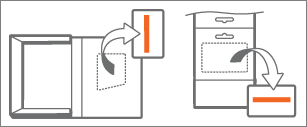 Если вы не получили физическую коробку или карта, проверка сообщение электронной почты для получения квитанции с ключом продукта.
Если вы не получили физическую коробку или карта, проверка сообщение электронной почты для получения квитанции с ключом продукта.